Opret beregnede tabeller i Power BI Desktop
Det meste af tiden opretter du tabeller ved at importere data til din model fra en ekstern datakilde. Men med beregnede tabeller kan du tilføje nye tabeller baseret på data, du har indlæst i modellen. I stedet for at forespørge på og indlæse værdier i den nye tabels kolonner fra en datakilde skal du oprette en DAX-formel (Data Analysis Expressions) for at definere tabellens værdier.
DAX er et formelsprog til at arbejde med relationsdata, f.eks. i Power BI Desktop. DAX indeholder et bibliotek med mere end 200 funktioner, operatorer og konstruktioner, hvilket giver stor fleksibilitet i forbindelse med oprettelse af formler til beregning af resultater for stort set alle dataanalysebehov. Beregnede tabeller er bedst til mellemliggende beregninger og data, du vil gemme som en del af modellen, i stedet for at beregne løbende eller som forespørgselsresultater. Du kan f.eks. vælge at sammenføje eller joinforbinde to eksisterende tabeller på tværs.
På samme måde som med andre Power BI Desktop-tabeller kan beregnede tabeller have relationer til andre tabeller. Beregnede tabelkolonner har datatyper, formatering og kan tilhøre en datakategori. Du kan navngive dine kolonner, som du vil, og føje dem til rapportvisualiseringer på samme måde som andre felter. Beregnede tabeller genberegnes, hvis nogen af de tabeller, de henter data fra, opdateres eller opdateres. Hvis tabellen bruger data fra DirectQuery, opdateres beregnede tabeller ikke. Hvis det er tilfældet med DirectQuery, afspejler tabellen kun ændringerne, når den semantiske model opdateres. Hvis en tabel skal bruge DirectQuery, er det bedst også at have den beregnede tabel i DirectQuery.
Opret en beregnet tabel
Du kan oprette beregnede tabeller ved hjælp af funktionen Ny tabel i Rapportvisning, Tabelvisning eller Modelvisning i Power BI Desktop.
Forestil dig f.eks., at du er personalechef og har en tabel med Northwest Employees og en anden tabel med Southwest Employees. Du vil kombinere de to tabeller i en enkelt tabel med navnet Western Region Employees.
Northwest Employees
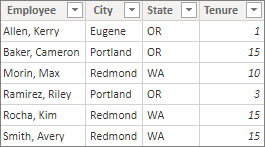
Southwest Employees
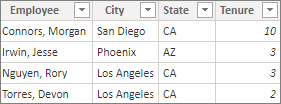
- I Rapportvisning, Tabelvisning eller Modelvisning i Power BI Desktop skal du i gruppen Beregninger vælge Ny tabel. Det er lidt nemmere at gøre i Tabelværktøjer i Tabelvisning, da du derefter kan se den nye beregnede tabel med det samme.
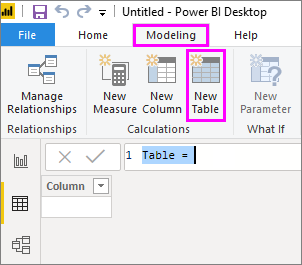
- Indtast følgende formel på formellinjen:
Western Region Employees = UNION('Northwest Employees', 'Southwest Employees')
Der oprettes en ny tabel med navnet Western Region Employees , og den vises på samme måde som enhver anden tabel i ruden Felter . Du kan oprette relationer til andre tabeller, tilføje målinger og beregnede kolonner og føje felterne til rapporter på samme måde som med en hvilken som helst anden tabel.
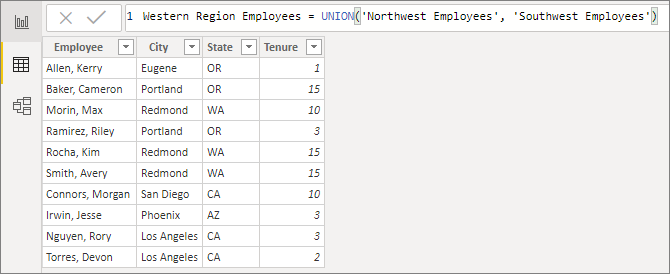
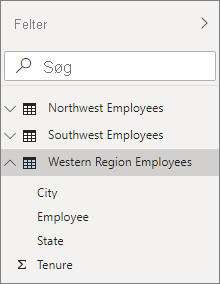
Funktioner til beregnede tabeller
Du kan definere en beregnet tabel ved hjælp af et DAX-udtryk, der returnerer en tabel, herunder en simpel reference til en anden tabel. Eksempler:
New Western Region Employees = 'Western Region Employees'
Relateret indhold
Denne artikel indeholder kun en hurtig introduktion til beregnede tabeller. Du kan bruge beregnede tabeller med DAX til at løse mange analyseproblemer. Her er nogle af de mere almindelige DAX-tabelfunktioner, du kan bruge:
- TYDELIG
- VÆRDIER
- CROSSJOIN
- FAGFORENING
- NATURALINNERJOIN
- NATURALLEFTOUTERJOIN
- INTERSECT
- KALENDER
- CALENDARAUTO
Se referencen til DAX-funktionen for disse og andre DAX-funktioner, der returnerer tabeller.